Miután a felhasználók éveken át könyörögtek és könyörögtek az Apple-nek, hogy tegye lehetővé, a cég bemutatta a Files alkalmazást. Ezzel harmadik féltől származó megoldás nélkül is hozzáférhet az iPad vagy iPhone tárhelyéhez.
Tartalom
- Kapcsolódó olvasmányok
- A Fájlok alkalmazás előnyeinek kihasználása
- Dokumentumok és egyebek törlése a Fájlok alkalmazásból
- Miért nem kaptam több tárhelyet a fájlok törlése után?
- Hogyan lehet véglegesen törölni a fájlokat
- Miért nem törölték a fájlokat?
- Keressen szoftverfrissítést
-
Következtetés
- Kapcsolódó hozzászólások:
Kapcsolódó olvasmányok
- Nem tud közvetlenül menteni egy képet a Fájlok alkalmazásba? Itt van egy megoldás
- Az SMB használatával csatlakozhat a NAS-meghajtóhoz az iPadOS vagy iOS 13 Fájlokkal
- Nem tudja törölni a „helyben tárolt” tartalmat a Fájlok alkalmazásban? Íme, mi történik
- Fájlok tömörítése és kibontása az iPad készüléken az iPadOS segítségével
- Minden az iPadOS új Fájlok alkalmazásában
De annak ellenére, hogy az alkalmazást az évek során továbbfejlesztették, a Files néhány területen még mindig hiányzik. Nevezetesen, a tároláskezelés továbbra is fájdalmas pont. Még az iOS 13 és az iPadOS esetén is előfordulhatnak problémák, amikor a felhasználók megpróbálnak törölni fájlokat, hogy tárhelyet szabadítsanak fel.
A Fájlok alkalmazás előnyeinek kihasználása
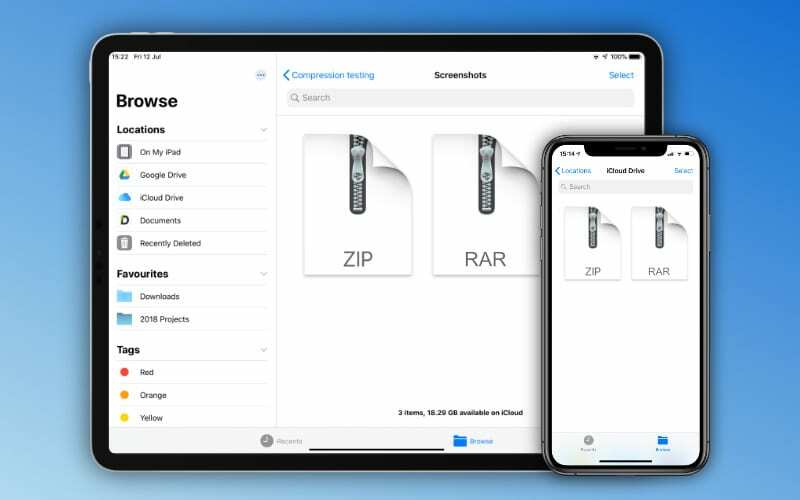
Az eszköz jailbreakelésén kívül az iPhone vagy iPad tárhelyének kezelése bonyolult volt. Ez általában azt jelentette, hogy egy alkalmazást teljesen törölnie kellett, vagy harmadik féltől származó megoldást kellett használnia, amely soha nem működött megfelelően.
Mostantól a Fájlok alkalmazással pontosabban szabályozhatja az eszközére mentett különféle dokumentumokat és fájlokat. A Fájlok alkalmazás használatakor azonban néhány extra előnyt is élvezhet.
Azok, akik kihasználják az iCloud Drive előnyeit, könnyen szinkronizálhatják a fájlokat az eszközök között. Nem kell feltöltenie valamit, például a Google Drive-ra, megvárnia, amíg a fájl feltöltődik, majd hozzáférnie egy másik eszközön.
Ha már a Google Drive-ról beszélünk, az Apple Fájlok alkalmazása támogatja a harmadik féltől származó felhőalapú tárolási klienseket. Ez azt jelenti, hogy ugyanabból az alkalmazásból érheti el a más felhőalapú tárolási szolgáltatásokban mentett fájlokat. Elmúltak azok az idők, amikor külön alkalmazásra volt szükség, ha Dropbox, Google Drive, Box vagy más telepítve volt az eszközére.
Dokumentumok és egyebek törlése a Fájlok alkalmazásból
Néhány fájl letöltése után valószínű, hogy meg akar szabadulni tőlük. Akár csak azért, mert szereti a rendezett fájlböngészőt, akár azért, mert szüksége van egy kis helyre, ennek ellenére eljön az idő. A következőképpen törölhet dokumentumokat a Fájlok alkalmazásból:
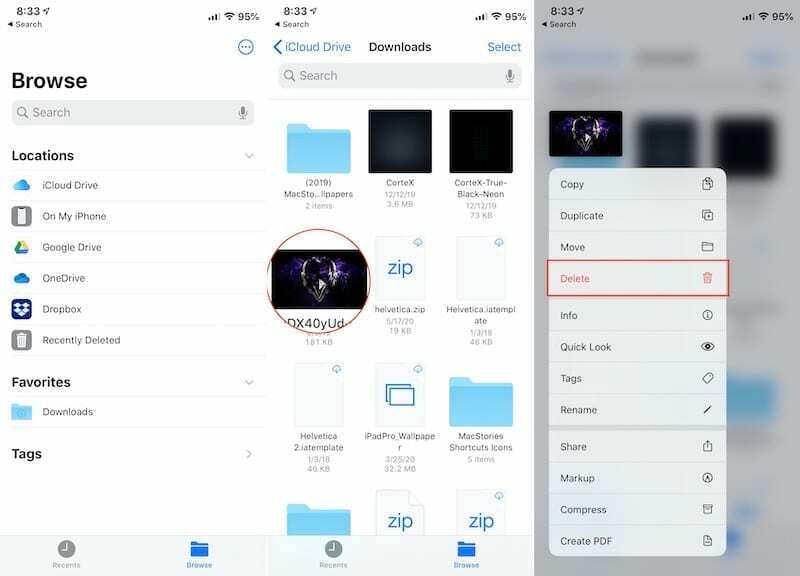
- Nyissa meg a Fájlok alkalmazást iPhone-ján vagy iPadjén.
- Hajózik abba a mappába, ahol a fájlt tárolják.
- nyomja meg és tartsa a fájlban a helyi menü megjelenítéséhez.
- A menüben érintse meg a lehetőséget Töröl.
Ez az, a fájl eltávolításra kerül a Fájlok alkalmazásból, és többé nem kell aggódnia, hogy megjelenik a könyvtárában.
Miért nem kaptam több tárhelyet a fájlok törlése után?
Hibák történnek, és különösen, ha fontos dokumentumokkal és fájlokkal dolgozik, nem akar véletlenül törölni valamit. A következő funkció nélkül ezek a fájlok örökre elveszhetnek, és nincs mód visszaállítani őket.
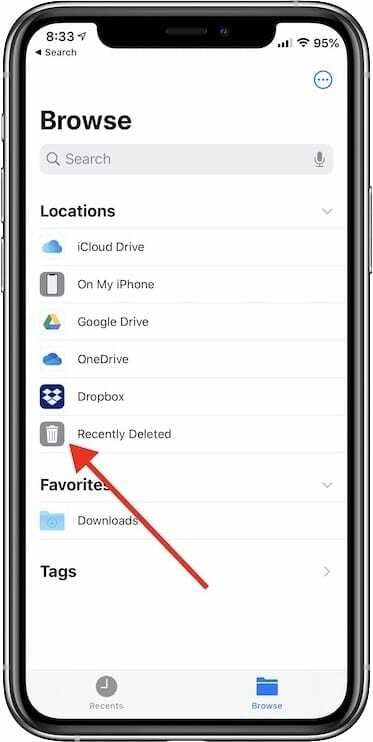
Az Apple azonban gondolt egy fájl lehetséges „véletlen” törlésére. Ha megnyitja a Fájlok alkalmazás oldalsávját, észreveszi a névvel ellátott lehetőséget Nemrég törölve. Ez alatt található Helyszínek szakaszt az oldalsávban.
Hogyan lehet véglegesen törölni a fájlokat
Bármi, ami törlődik az iCloud Drive-ról vagy az eszközéről, ebbe a mappába kerül. Ezután 30 nap elteltével a rendszer automatikusan eltávolítja a fájlokat. Ez 30 napot biztosít Önnek, hogy visszatérjen és helyreállítsa azokat a fájlokat, amelyeket véletlenül törölt, vagy amelyeket meg kellett őriznie.
Ha történetesen nehézkes a tárolás, akkor érdemes átmenni és kiüríteni Nemrég törölve mappát. Ezt a következőképpen teheti meg:
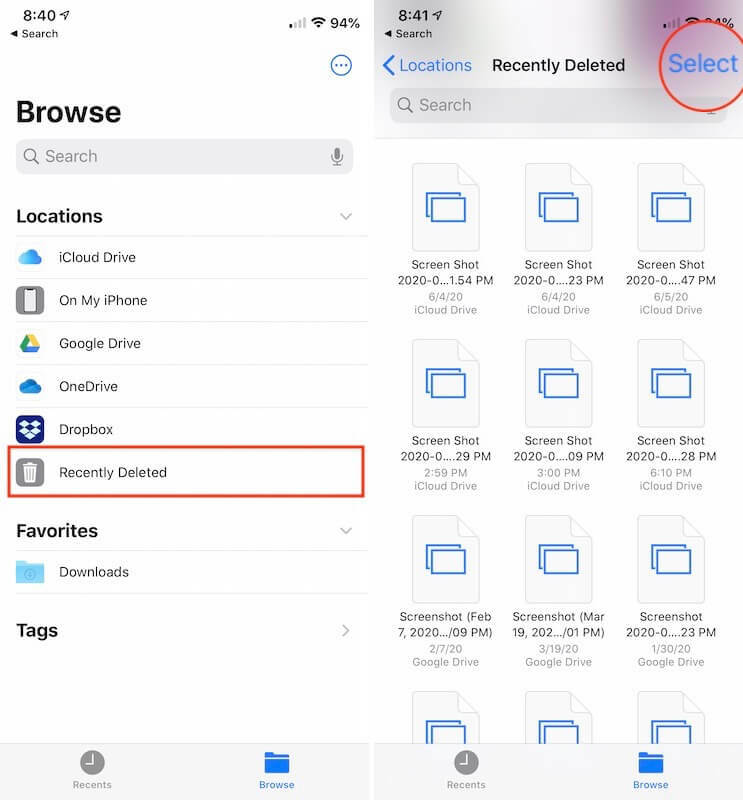
- Nyissa meg a Fájlok alkalmazást iPhone-ján vagy iPadjén.
- Jelenítse meg az oldalsávot az alkalmazásban a ikon megérintésével Tallózás gomb.
- Koppintson a Nemrég törölve az oldalsávról.
- Koppintson a Válassza ki a jobb felső sarokban.
- Válassza ki Mindet törölni a lap alján.
- Erősítse meg a fájlok törlését.
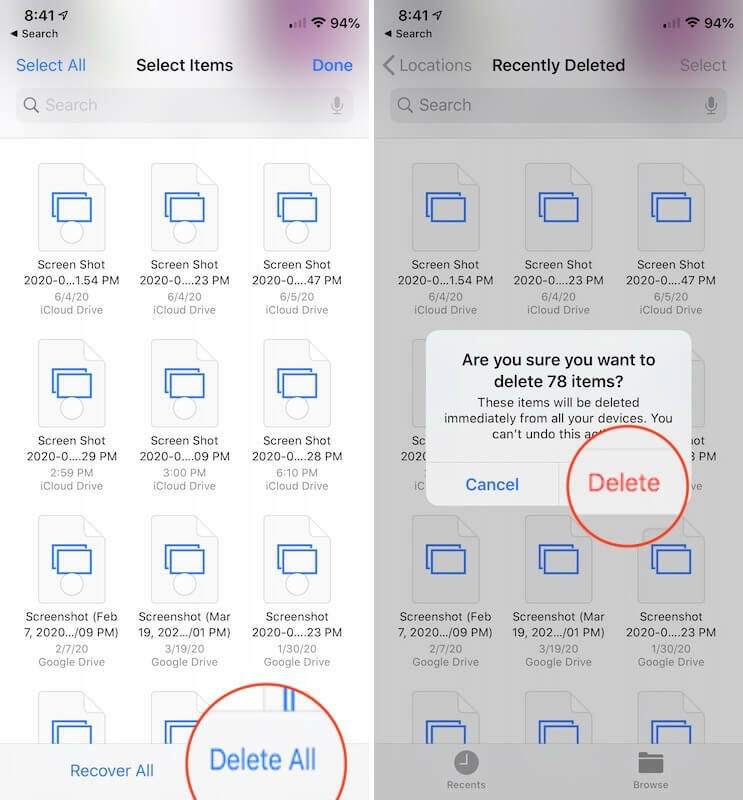
Ha egyszer megérinti Töröl a párbeszédpanelen az összes fájlt a Nemrég törölve mappa eltávolításra kerül. Ez rendkívül hasznos módja annak, hogy végleg megszabaduljon az összes törölt fájltól, vagy helyreállítson valamit, ha véletlenül törölték.
Miért nem törölték a fájlokat?
A probléma, amely továbbra is szinte évente felfedi magát, az, amikor megpróbálja törölni ezeket a fájlokat, és semmi sem történik. Az egyik módszer, amelyet kipróbálhat, a következő:
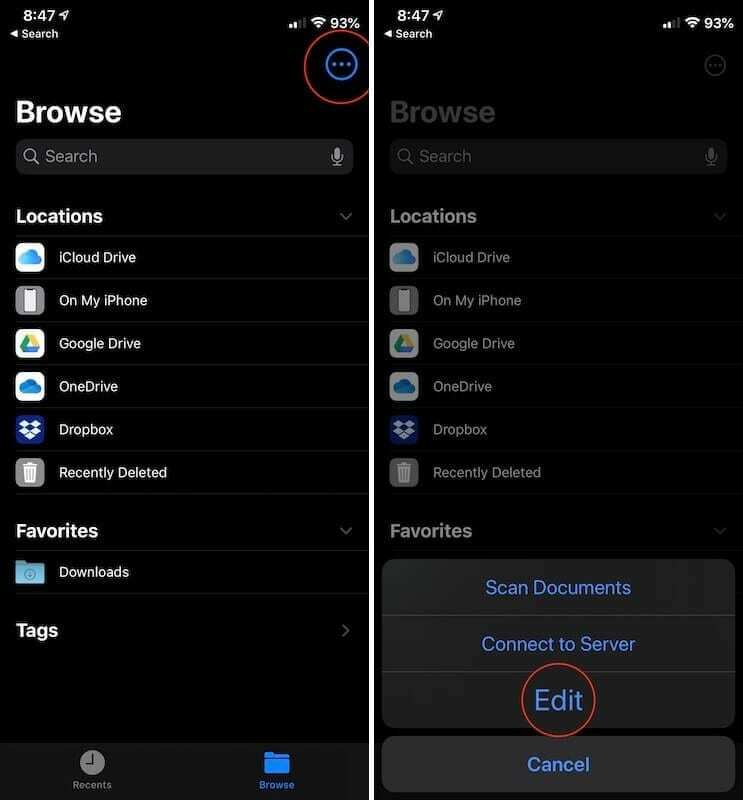
- Nyissa meg a Fájlok alkalmazást iPhone-ján vagy iPadjén.
- Érintse meg a Tallózás gombot az alsó menüben.
- A jobb felső sarokban koppintson a kör belsejében lévő három pontra.
- Koppintson a Szerkesztés.
- Váltás Az iPhone-omon vagy Az iPademen kikapcsolt helyzetbe.
- Váltás Az iPhone-omon vagy Az iPademen Be állásba.
- Koppintson a Kész a jobb felső sarokban.
- Indítsa újra a Fájlok kb.
- Próbálja meg törölni a fájlokat a Fájlok alkalmazás újra.
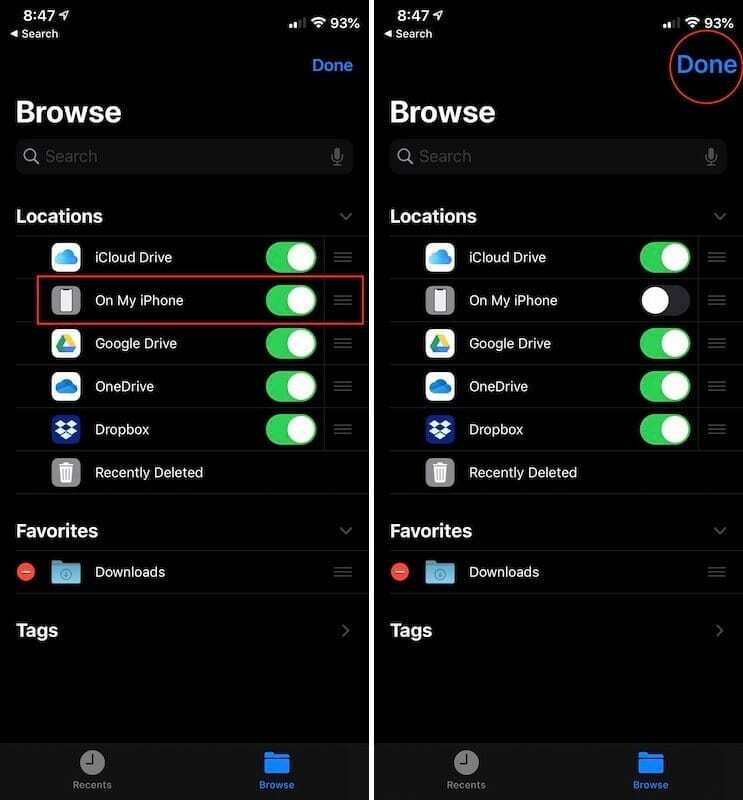
Abban az esetben, ha a fenti módszer nem működik, akkor „soft reset”-et kell végrehajtania iPhone-ján vagy iPadjén. Így állíthatja vissza az iPhone-t Home gomb nélkül:
- Nyomja meg és gyorsan engedje el a Hangerő fel gomb.
- Nyomja meg és gyorsan engedje el a Lehalkít gomb.
- Tartsd a Oldal gombot, amíg meg nem jelenik az Apple logó.
Ez az iPhone és iPad modelleknél is működik, amelyek nem rendelkeznek kezdőlap gombbal. Ez magában foglalja az iPhone X utáni összes iPhone-t, kivéve a 2020-as iPhone SE-t, amely továbbra is tartalmaz otthoni gombot.
Keressen szoftverfrissítést

Nem meglepő módon jó néhány hiba volt jelen az iOS 13-ban és az iPadOS-ben. Az Apple félig rendszeres frissítéseket ad ki a következő jelentős szoftverkiadáshoz közeledve.
Bár ezen szoftverfrissítések némelyike új funkciókat vezetett be (például a trackpad támogatását), néhány jelentősebb hibajavítást is tartalmazott. Ezért fontos, hogy ellenőrizze a szoftverfrissítést, hogy megbizonyosodjon arról, hogy az iOS vagy iPadOS legújabb verzióját használja.
- Nyissa meg a Beállítások alkalmazást iPhone-ján vagy iPadjén.
- Koppintson a Tábornok.
- Válassza ki Szoftver frissítés.
Ha elérhető frissítés, érintse meg a lehetőséget Frissítse most, miközben gondoskodik arról, hogy iPhone vagy iPad akkumulátora legalább 50%-os üzemidővel rendelkezzen, vagy hogy csatlakozzon áramforráshoz.
Következtetés
Az Apple nagy lépéseket tett a Fájlok alkalmazással, és izgatottan várjuk, hogy mi várható a jövőben. Egyelőre még vannak csalódások, de a legtöbb esetben az Apple egy újabb remek „készlet” alkalmazást adott nekünk.
Ha továbbra is problémái vannak, amikor megpróbálja törölni a fájlokat a Fájlok alkalmazásból, tudassa velünk az alábbi megjegyzésekben. Ezenkívül, ha talált egy másik módot a fájlok végleges törlésére, hangolja le, és ossza meg mindenkivel!
Andrew egy szabadúszó író, aki az Egyesült Államok keleti partján él.
Az évek során számos webhelynek írt, beleértve az iMore-t, az Android Centralt, a Phandroidot és néhány másikat. Most napjait egy HVAC cégnél tölti, miközben éjszaka szabadúszó íróként dolgozik.